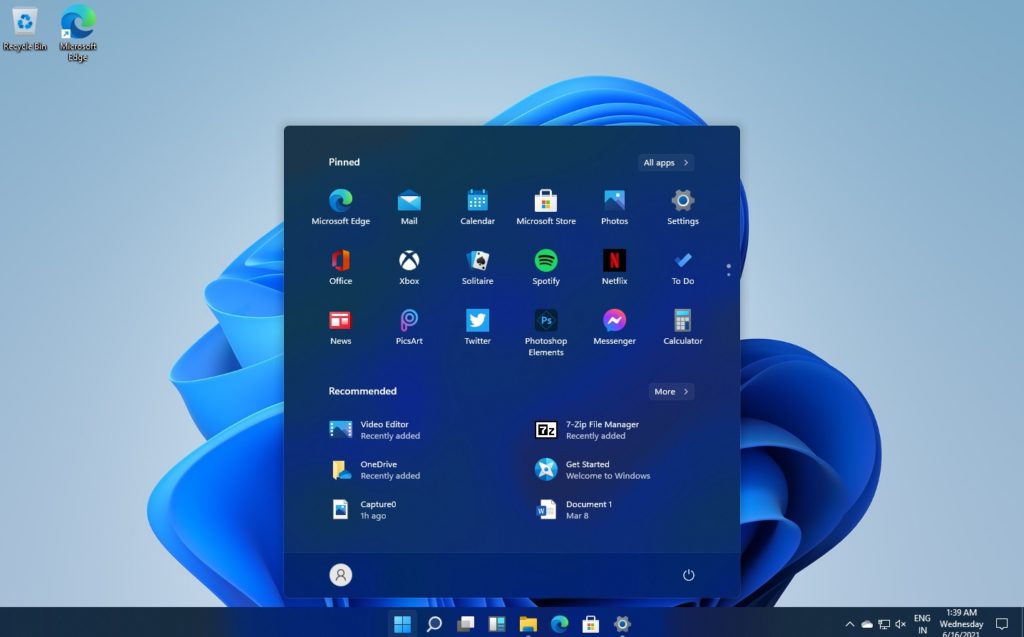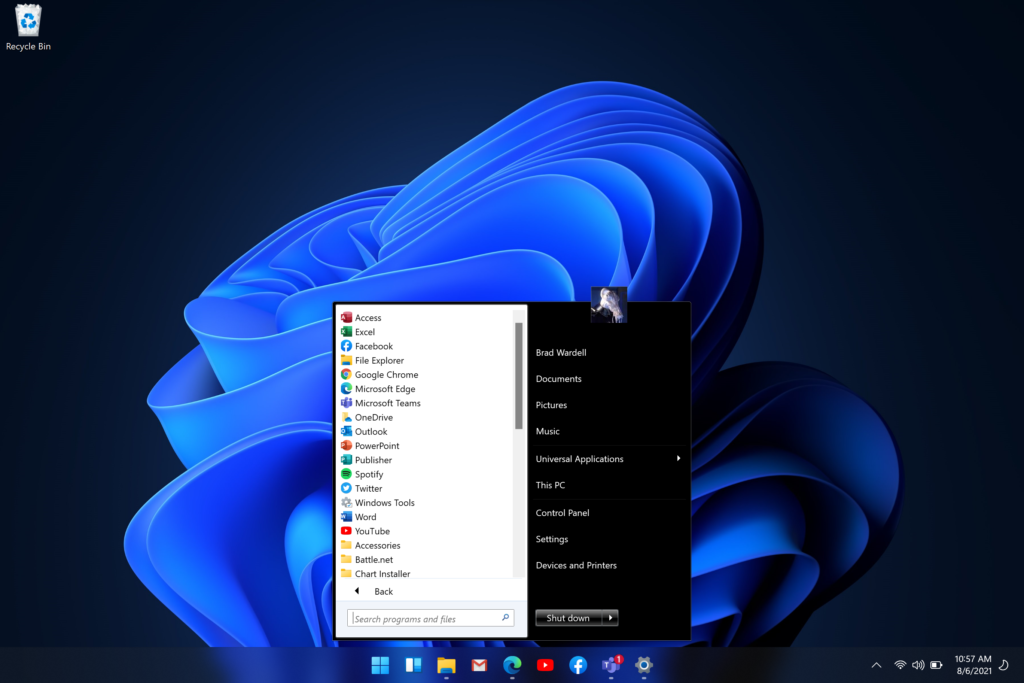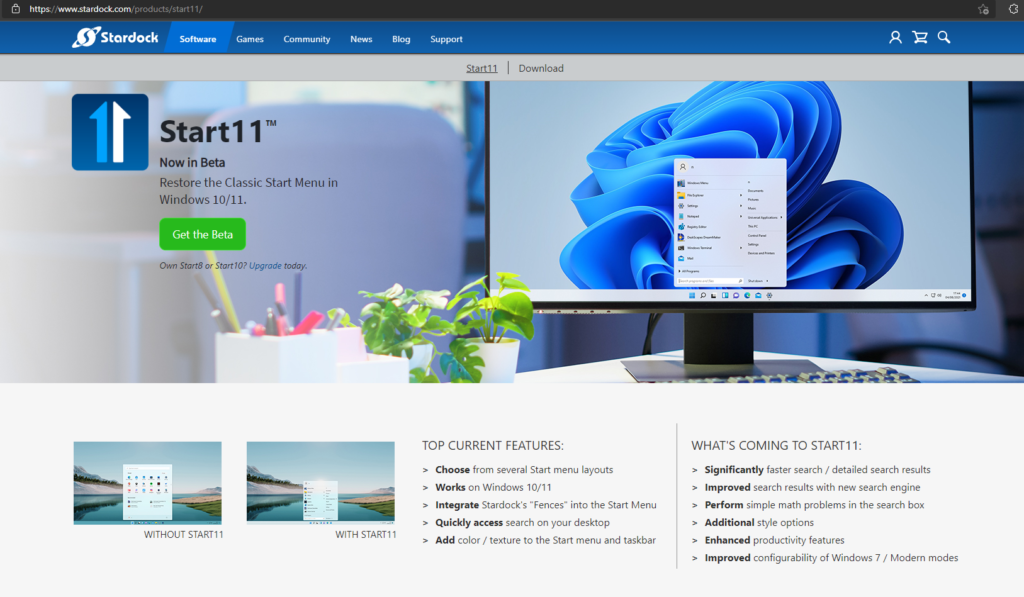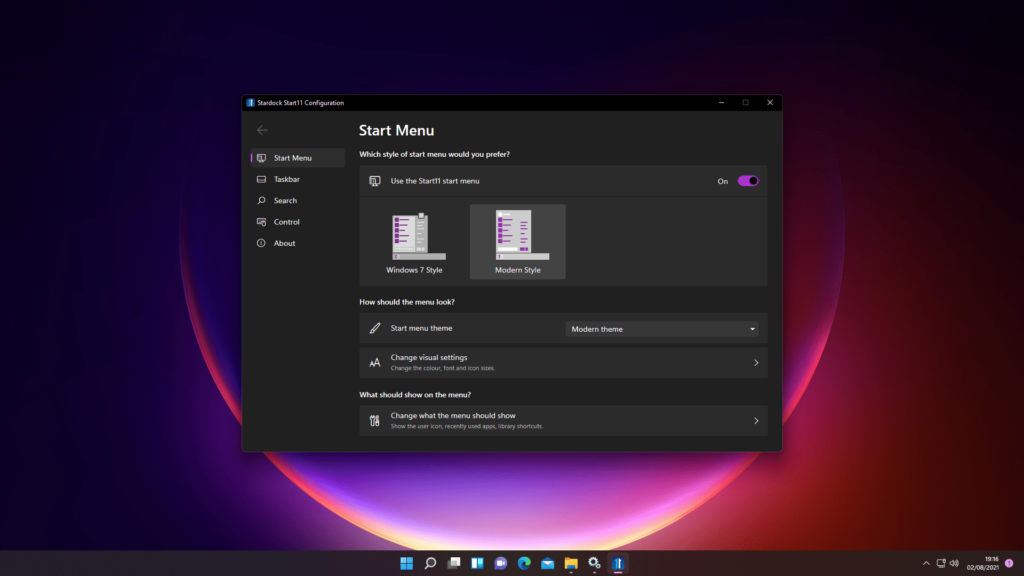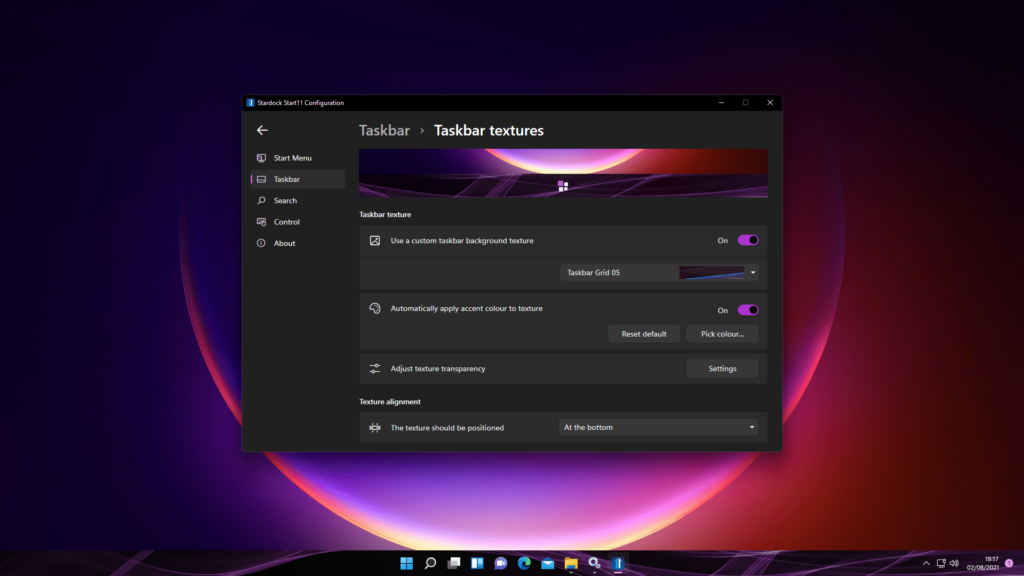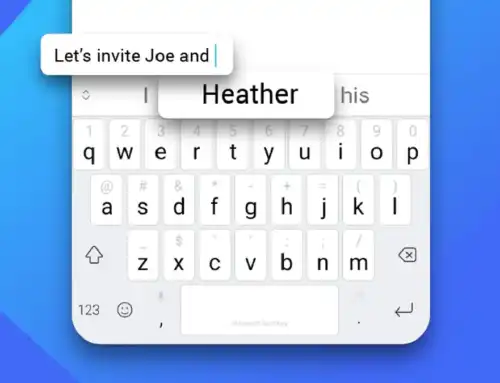Microsoft ဟာ အခုအချိန်မှာ Major Windows Update တစ်ခုဖြစ်တဲ့ Windows 11 ကို Beta အနေနဲ့ တရားဝင်ထုတ်ပေးထားပြီးဖြစ်ပါတယ်။ Windows 11 ဟာ Design ပိုင်းအရ ယခင် Windows 10 ထက် အများကြီးပြောင်းလဲသွားတာဖြစ်ပါတယ်။
အခုလိုမျိုး Design ပိုင်းပြောင်းလဲမှုတွေထဲမှု အဓိကပြောင်းလဲမှုကတော့ Taskbar ဖြစ်ပြီး ယခင်လိုမျိုး မဟုတ်တော့ဘဲ ကိုယ့်စိတ်ကြိုက် App တွေကို Pinned လုပ်ထားနိုင်သလို Recent App တွေကိုလည်း အလွယ်တကူမြင်နိုင်ပြီဖြစ်ပါတယ်။ ဒါက အသုံးပြုရတာပိုအဆင်ပြေလာတယ်ဆိုပေမယ့် ယခင်တုန်းကလိုမျိုး Taskbar ကနေ Software တစ်ခုချင်းစီကို လိုက်ရှာနိုင်မှာတော့ မဟုတ်တော့ပါဘူး။
နောက်ထပ်ပြောင်းလဲမှုတစ်ခုကလည်း Windows 11 မှာ Taskbar ကို Default အနေနဲ့ Screen အောက်ဖက် အလယ်မှာပဲ ထားနိုင်မှာဖြစ်သလို Optional အနေနဲ့ အောက်ဖက် ဘယ်ဘက်မှာပဲ ပြောင်းလဲနိုင်တာဖြစ်ပါတယ်။ အဲ့ဒါကြောင့် ယခင် Windows တွေလိုမျိုး Taskbar ကို ကိုယ့်စိတ်ကြိုက်နေရာကို ပြောင်းလဲနေမှာတော့မဟုတ်ပါဘူး။
ဒီလိုမျိုး Windows 11 ရဲ့ Start Menu အသစ်ကို အသုံးပြုရတာကျင့်သားမရဘူးဆိုရင်တော့ ယခင်တုန်းက Start Menu ကို ပြန်လည်ပြောင်းလဲနိုင်တော့မှာဖြစ်ပါတယ်။ အခု Article မှာတော့ ဒီလိုမျိုး Start Menu ကို ယခင်တုန်းက Windows 7 Start Menu ပုံစံဘယ်လိုမျိုးပြောင်းလဲရမလဲဆိုတာကို ပြောပြပေးသွားမှာဖြစ်ပါတယ်။
အရင်ဆုံးအနေနဲ့ အခုမှမိတ်ဆက်လိုက်တဲ့ Stardock ကနေ ထုတ်လုပ်ထားတဲ့ Start11 Beta Software ကို ဝယ်ယူဖို့လိုအပ်မှာဖြစ်ပါတယ်။ စျေးနှုန်းအနေနဲ့ $4.99 ပဲရှိတာကြောင့် ရေရှည်အသုံးပြုမယ်ဆိုရင် တန်တယ်လို့ပြောနိုင်ပါတယ်။
အဆိုပါ Start11 ကို အသုံးပြုပြီဆိုတာနဲ့ Windows 7 ပုံစံ Start Menu သို့မဟုတ် Windows 8 နောက်ပိုင်း Modern Design နဲ့ Start Menu ဆိုပြီး ၂ မျိုး ရွေးချယ်နိုင်မယ်လို့ သိရပါတယ်။ နောက်ပိုင်းမှာ Start11 ကို တခြားသော Page တွေ၊ Tabs တွေ၊ Feature အသစ်တွေထည့်သွင်းသွားပြီး Minimal ဖြစ်အောင် Update တွေထုတ်ပေးသွားမယ်လို့ Stardock CEO ဖြစ်တဲ့ Brad Wardell က ပြောကြားခဲ့ပါတယ်။
ဘာပဲဖြစ်ဖြစ် Windows 11 ကို စမ်းသပ်အသုံးပြုနေပြီး Windows 7 Start Menu ကို အသုံးပြုချင်တဲ့သူတွေအတွက်ကတော့ အခု Start11 Beta Software က အဆင်ပြေစေမှာဖြစ်ပါတယ်။ ယခင်တုန်းက Start8 နဲ့ Start10 Software တွေကို အသုံးပြုနေတယ်ဆိုရင်လည်း Upgrade ပြုလုပ်နိုင်မယ်လို့ သိရပါတယ်။
Ref – The Verge